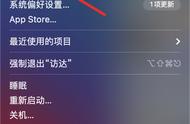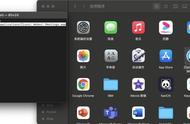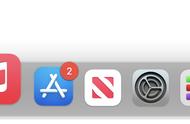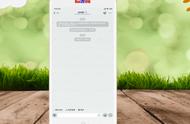目录:我们在使用Mac电脑的过程中,随着使用时间变长,下载安装的软件也会增多。我们不仅会在“App Store”里下载软件,也会在其他地方下载安装第三方软件。但是,有的朋友想要卸载删除这些软件时,却不清楚如何删除这些软件。
别担心,本篇文章中,赤友软件就将为大家介绍解决“Mac怎么删除第三方软件”的三种方式。
方法一:Mac自带的删除功能
方法二:Mac右键工具彻底卸载
方法三:软件自带的卸载功能

方法一:Mac自带的删除功能
Mac电脑上,是有自带的删除功能的,我们可以通过“启动台卸载软件”和“废纸篓”来删除应用程序。
1.启动台卸载软件
- 第一步:先点击程序坞中的【启动台】;
- 第二步:然后点按想要卸载的软件,直至其开始晃动;
- 第三步:点击软件图标上方的“小叉”,点击“删除”后选择“确定”就可以。

注:启动台-卸载
2.废纸篓删除应用程序
在废纸篓中也可将应用程序删除掉。
- 第一步:打开【访达】,并在其中找到想要删除的应用程序;
- 第二步;将它拖入“废纸篓”,或者右键直接“移到废纸篓”即可完成删除。

注:访达-卸载
但值得注意的是,启动台中只可以删除来自【App Store】里的应用,无法卸载第三方下载的软件,无法解决“Mac怎么删除第三方软件图标”的问题。而将应用程序移动到废纸篓可以删除Mac上的第三方软件,但删除得并不彻底,还有一些残留文件。想要彻底删除卸载应用程序,通常可以借助工具。
方法二:Mac右键工具彻底卸载Mac右键工具,是将很多实用功能集合在Mac右键菜单的一个工具。例如我们常用的新建文件、剪切文件等;以及将一些功能通过插件形式集合在Mac右键菜单,比如彻底卸载软件、压缩加密文件等等。
我们可以通过它来彻底卸载Mac上的第三方软件,帮助大家解决“Mac怎么删除第三方下载的软件”的问题。

注:赤友右键超人-卸载
- 第一步:安装Mac右键菜单工具;
- 第二步:在访达中选中自己要卸载的程序,点击右键菜单中的【卸载】即可;
- 第三步:待扫描完残留文件后,点击“删除”即可彻底卸载第三方软件。

注:赤友右键超人-卸载扫描残留文件
方法三:软件自带的卸载功能Mac上有的软件带有【卸载】的功能,
比如安装的赤友NTFS for Mac读写工具,打开软件后,就可以点上方菜单栏中的“赤友NTFS 助手”,下拉菜单点击“卸载”按钮即可卸载。

注:赤友NTFS助手-软件自身卸载
总之,解决“Mac怎么删除第三方下载的软件”这个问题很简单。可以按照文章中的三种方式进行操作。一是利用Mac自带的【卸载功能】卸载软件;二是利用功能多多的Mac右键工具卸载;三是利用软件本身的卸载功能。其中利用Mac右键工具卸载不仅可以彻底卸载Mac上的第三方软件,还可以实现其他功能,比如压缩文件、新建文件等等。
,